Rhino 6怎么导出AI透视线稿2D图?
1、将需要导线稿的3D模型拖拽到Rhino 6中;
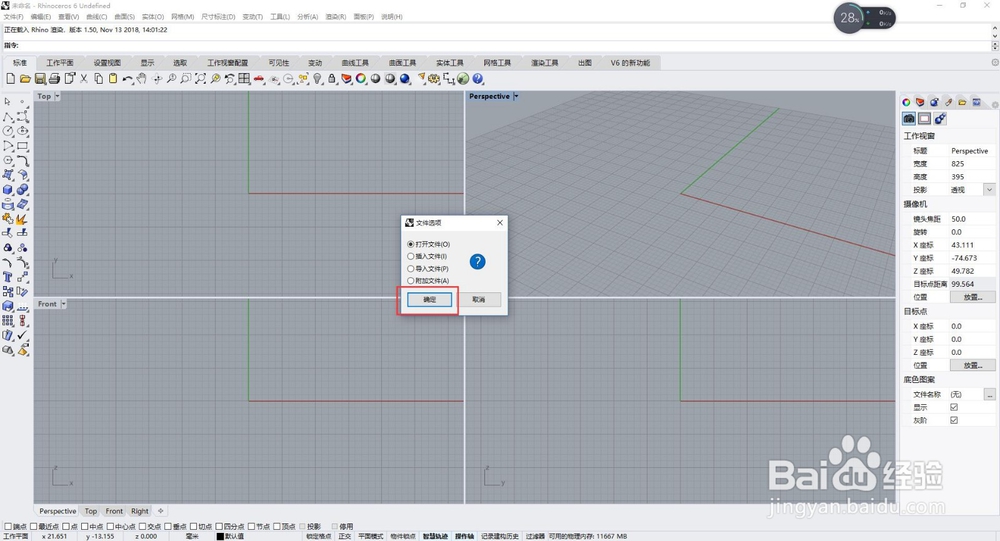
2、使用第一个选择工具,框选整个模型;
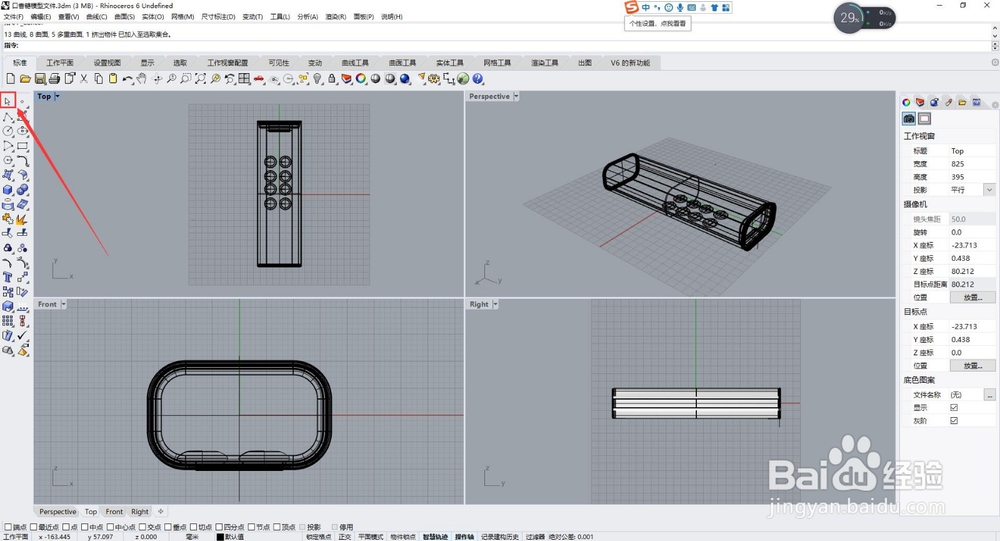
3、框选模型之后,呈黄色高亮显示的状态;
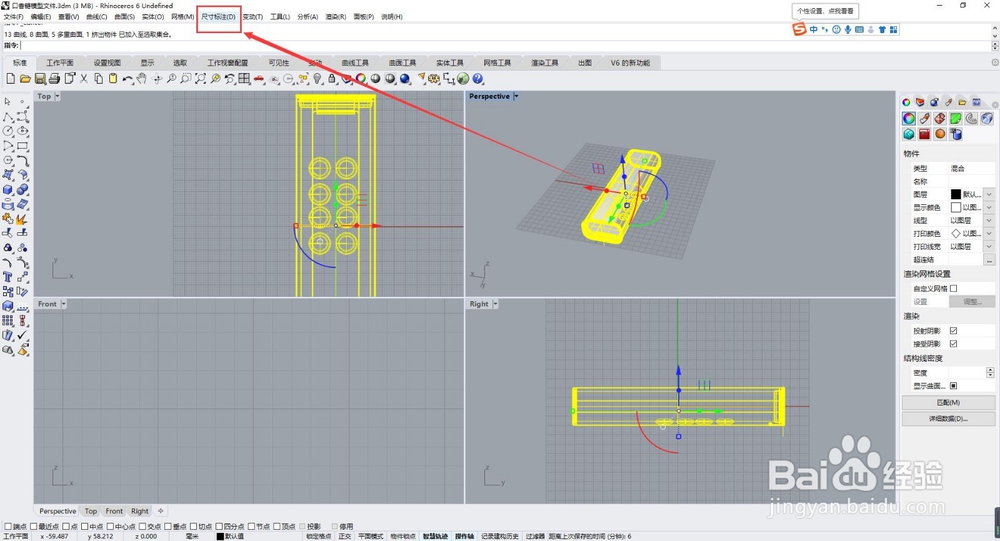
4、点击菜单栏的尺寸标注——建立2D图面;

5、在弹出的2D画面选项窗口中——勾选建立正切边缘(这里需要注意选择的视图哦);
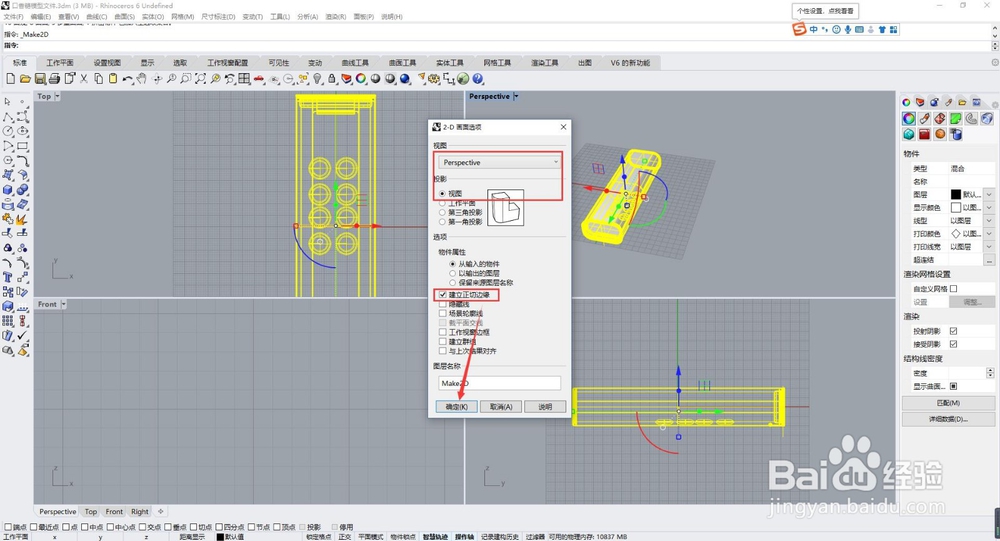
6、稍等片刻等生成2D图面后,这时请选择Top顶视图导出的线稿图;
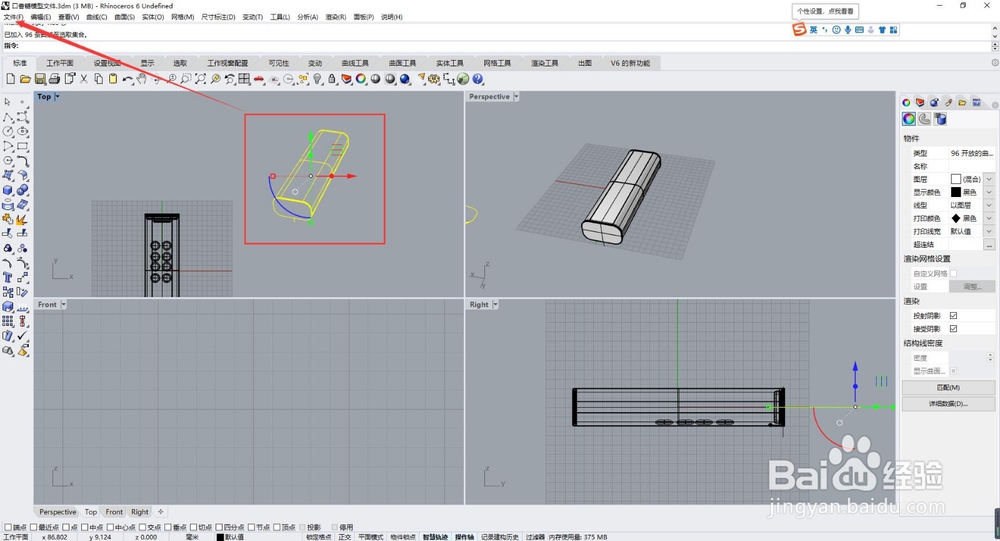
7、点击菜单栏的文件——导出选取的物件;

8、给导出的文件命名并选择AI的格式,点击确定按钮;

9、AI导出窗口选项,点击确定按钮;
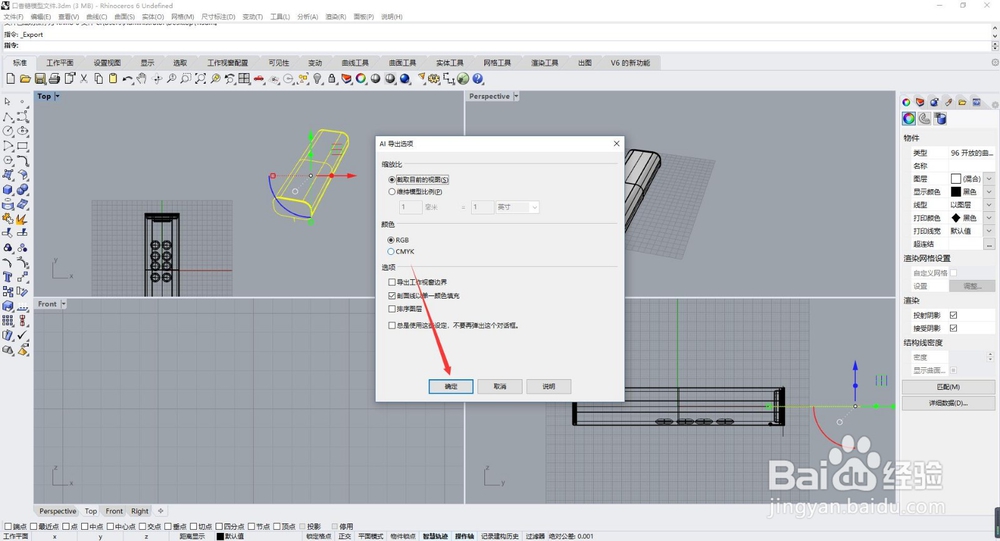
10、这就是刚导出的AI线稿啦! Bye~~~
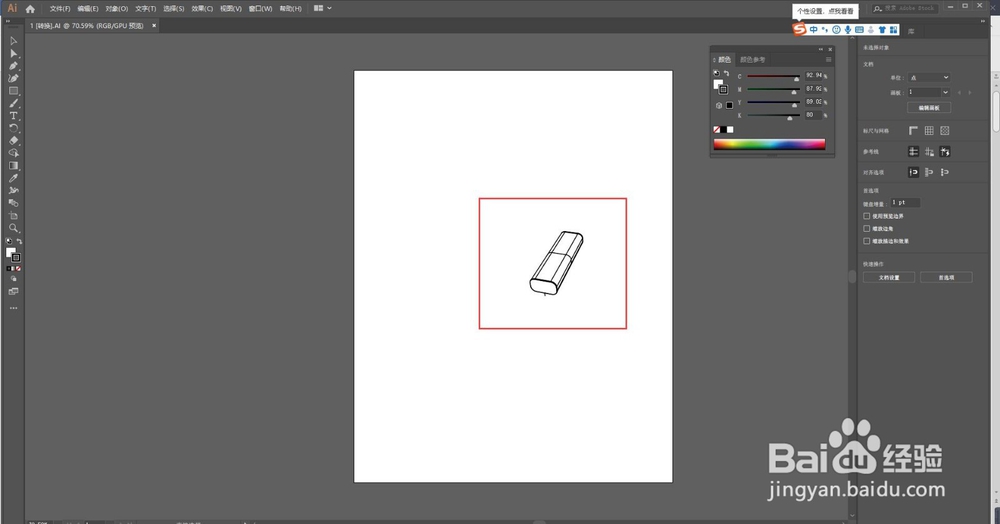
声明:本网站引用、摘录或转载内容仅供网站访问者交流或参考,不代表本站立场,如存在版权或非法内容,请联系站长删除,联系邮箱:site.kefu@qq.com。
阅读量:142
阅读量:128
阅读量:158
阅读量:156
阅读量:104